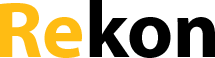Pagefile.sys 是什麼?我應該在 Windows 中刪除它嗎?
Pagefile.sys 充當 虛擬內存 en Windows 當 RAM 耗盡時
刪除它可能會節省空間,但也可能導致錯誤或崩潰。
可以調整其大小或將其移動到另一個磁碟機而不刪除它。
可設定當PC關閉時自動刪除。
如果你是 Windows 用戶,並且曾經瀏覽過你的硬碟深處,那麼你可能遇到過一個名為 pagefile.sys文件。這個檔案通常不被注意,但是當它開始佔用幾 GB 的空間而沒有任何明顯的原因時,它自然會引起人們的好奇心…和擔憂。
在本文中,我們將說明 pagefile.sys 到底是什麼,它有什麼用? 以及是否建議刪除或修改它。我們還將深入介紹如何調整其大小或將其移動到另一個驅動器 優化您的系統效能 或獲得一些可用磁碟空間。所有內容都附有逐步說明,以便您可以做出明智的決定,而不會危及設備的穩定性。
pagefile.sys 是什麼以及它為什麼存在?
文件 pagefile.sys文件 它是 Windows 作業系統的基本組成部分。它的主要功能是充當 RAM 記憶體擴充 計算機物理學通過一種 存儲 叫 虛擬內存.
當我們打開許多應用程式或使用消耗大量記憶體的程式時,RAM 可能不夠用。這就是 pagefile.sys 的作用所在:為了防止系統資源耗盡,Windows 會暫時將一些資料從 RAM 移至此文件,該文件預設位於 C 碟。
該過程完全自動並且對用戶透明。該文件充當 安全墊 這使您可以同時打開更多應用程式或防止系統在物理記憶體耗盡時崩潰。
此外,即使您安裝了大量內存,Windows 仍會使用 pagefile.sys 進行某些系統操作。因此,即使有 16 或 32 GB 的 RAM,您也可能會發現該檔案佔用了磁碟空間。
它在哪裡? 它通常位於 C盤 由於它是受保護的作業系統文件,除非您打開隱藏文件的顯示並取消選取隱藏受保護的作業系統文件的選項,否則它不會出現在檔案總管中。
如何修復 Windows 中的錯誤 0x800F0900、0x800F0922 和 0x80070070
如果我有很多 RAM,我真的需要它嗎?
對 pagefile.sys 檔案的需求很大程度上取決於您的電腦上安裝的 RAM 數量以及您如何使用它。例如:
記憶體少於 8 GB:強烈建議保留它。如果您刪除 pagefile.sys,您的電腦可能會出現 速度變慢、崩潰或強制關機 當物理記憶體不足時。
16 GB 或以上:您可以考慮停用它,但一般來說不建議這樣做,特別是當您使用要求苛刻的程式或同時開啟多個應用程式時。此外,有些 系統流程及具體應用 需要虛擬記憶體才能正常運作。
因此,雖然您可以在沒有 pagefile.sys 的情況下生存,但在大多數情況下,最有意義的是保持它處於啟用狀態,或者如果擔心磁碟空間的話減小它的大小。
刪除 pagefile.sys 的優點和缺點
刪除該檔案可以幫助您恢復幾 GB 的磁碟空間,但並非沒有風險。一些 好處 刪除 pagefile.sys 的方法如下:
從。。。恢復 1 至 10 GB 以上 取決於它們的大小。
避免連續寫入磁碟,這可能會導致 延長使用壽命 SSD.
強制系統僅使用 RAM 運行,如果 RAM 充足,這可能會稍微提高效能。
但也有 主要缺點:
系統崩潰或錯誤的風險 如果 RAM 耗盡。
與程式不相容 需要分頁檔案才能運作。
的功能 內存轉儲 診斷系統錯誤取決於pagefile.sys。
如果您仍然決定刪除它,最好測試幾天並驗證系統是否正常運作。
如何逐步刪除 pagefile.sys
刪除 pagefile.sys 與刪除其他檔案不同。 Windows 不允許您直接從檔案總管中刪除它,因為它一直在使用中。要正確停用它,請按照以下步驟操作:
按下 贏+ S 並尋找«SYSDM.CPL» 開啟系統屬性。
在裡面 ”進階選項«, 點擊«按鈕組態» 在部分 «性能“。
在新視窗中,選擇“進階選項» 並按 «變化在“虛擬記憶體“。
取消選取 «自動管理 所有磁碟機的頁面檔案的大小。
牌 ”沒有頁面文件“, 點擊 ”建立“然後”接受“。
重新啟動電腦以套用變更。重新啟動後,pagefile.sys 將會被刪除。
關於 unsecapp.exe 的一切:它的用途以及如何判斷它是否安全
如果我想保留它但減小它的尺寸怎麼辦?
除了消除它之外,另一個更平衡的選擇是 指定自訂尺寸。此方法可以幫助您節省空間,而不會影響系統穩定性。
為此,請按照上面描述的相同路徑,但不要選擇“無分頁文件”,而是選擇“自訂尺寸”,並定義了初始大小和最大大小(以兆位元組 (MB) 為單位)。
以 8 GB RAM 為例:您可以將最小值設定為 2048 MB,將最大值設定為 4096 MB。
16GB以上的話,1-2GB之間的大小就足以維持基本功能。
請記住重新啟動電腦以使新值生效。
是否可以將 pagefile.sys 移到另一個磁碟機?
是的。如果您的 C 碟已滿,或者您只是希望此檔案不會消耗主 SSD 的資源,您可以將其移至另一個磁碟機。 輔助磁碟機。如果您有更大容量的附加硬碟,此選項特別有用。
去做吧:
返回 虛擬記憶體選項 來自“sysdm.cpl”。
選擇C盤,勾選“沒有頁面文件» 然後按“建立“。
選擇新磁碟機(例如 D:),選取“系統管理的大小» 或 «自訂尺寸»,然後按“建立“。
按一下“確定”並重新啟動系統。
重要的是要注意到這一點 Windows 建議將該檔案保存在安裝作業系統的相同磁碟機上。因為如果出現嚴重錯誤,系統需要可以存取此文件以轉儲有用的信息以供診斷。
關閉電腦時自動刪除 pagefile.sys
另一種無需永久禁用該文件的方法是配置您的系統,以便 我每次關機時都會刪除它。每次關閉電腦時,這都會釋放空間,但重新開啟系統時又會重新建立空間。
您可以透過兩種方式實現此目的: 群組原則編輯器 或 註冊表編輯器.
如何在 Windows 11 中輕鬆更新 USB 驅動程式使用群組原則編輯器:
按下 WIN + R,寫道 輸入gpedit.msc 並按 Enter。
導航 電腦設定 > Windows 設定 > 安全性設定 > 本機原則 > 安全性選項.
尋找並雙擊«Off:清除虛擬記憶體分頁文件“。
激活選項«已啟用»並確認。
從登錄編輯器:
按下 WIN + R,寫道 註冊表編輯器 並按 Enter。
去吧 HKEY_LOCAL_MACHINE\SYSTEM\CurrentControlSet\Control\Session Manager\Memory Management.
雙擊 ClearPageFileAtShutdown 並將其值更改為 1.
關閉編輯器並重新啟動以套用變更。
那麼 hiberfil.sys 呢?我也應該刪除它嗎?
文件 有hiberfil.sys 它與 Windows 休眠,它允許您將 RAM 的當前狀態保存到硬碟,以便您可以完全關閉電腦並從上次中斷的地方繼續。
該檔案也可能佔用幾 GB,如果您從不使用休眠模式,則可以安全地刪除它。為此,請打開一個視窗 命令提示 作為管理員 並寫下:
powercfg -h off
此命令會停用休眠模式,當您這樣做時,hiberfil.sys 檔案就會消失。
釋放空間的其他技巧
如果您考慮刪除 pagefile.sys 的原因是 獲得磁碟空間,您也可以先嘗試其他操作:
清理 臨時文件 和舊更新 磁盤清理工具.
卸載您不使用的軟體。
刪除將來可以重新安裝的遊戲或應用程式。
將媒體檔案(照片、音樂、影片)傳輸到外部磁碟機或雲端。
清空回收站並清理 下載 古老的。
pagefile.sys 和 hiberfil.sys 都是 執行必要功能的系統文件 維護Windows的穩定性。你可以不用他們或改變他們的行為,但始終要充分了解事實並專注於結果。
艾薩克對字節世界和一般技術充滿熱情的作家。我喜歡透過寫作分享我的知識,這就是我在這個部落格中要做的,向您展示有關小工具、軟體、硬體、技術趨勢等的所有最有趣的事情。我的目標是幫助您以簡單有趣的方式暢遊數位世界。